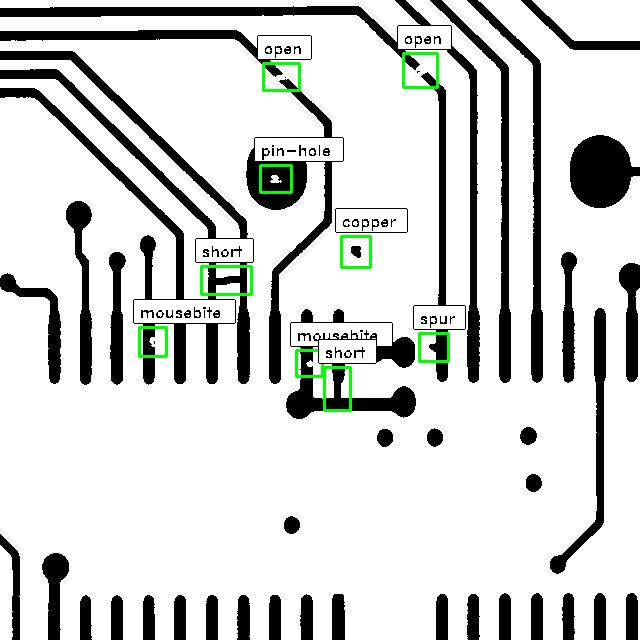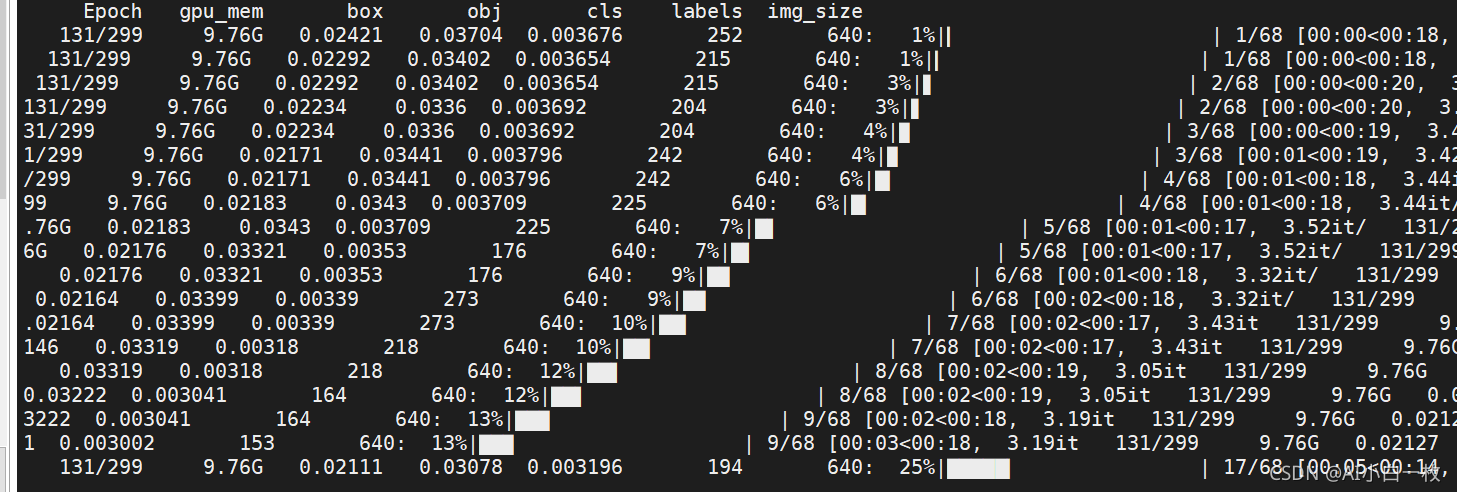YOLOv5实战之PCB板缺陷检测 |
您所在的位置:网站首页 › pcb拉力测试算法 › YOLOv5实战之PCB板缺陷检测 |
YOLOv5实战之PCB板缺陷检测
|
在前面的文章中已经详细介绍了在本机上安装YOLOv5的教程,安装YOLOv5可参考前面的文章YOLOv5训练自己的数据集(超详细)https://blog.csdn.net/qq_40716944/article/details/118188085
目录 一、数据集介绍 二、构建训练数据集 1、先构建数据集文件夹 2、数据集格式转换 3、训练集划分代码 4、生成yolo格式的标签 三、修改配置文件 1、数据配置文件 2、网络参数修改 3、trian.py修改 四、训练及测试 1、训练 2、测试 一、数据集介绍 本教程主要是利用YOLOv5算法实现对PCB板上的缺陷进行检测识别。使用的DeepPCB缺陷数据集中的所有图像都是从线性扫描CCD获得的,分辨率约为每1毫米48个像素,以上述方式从采样图像中手动检查,测试图像的原始大小约为16k x 16k像素, 然后将它们裁剪成许多大小为640 x 640的子图像,共1500张图片,DeepPCB数据集中的部分图片如下图所示。PCB面板数据集已经上传,可以在此下载https://download.csdn.net/download/qq_40716944/24875013
对于测试图像中的每个缺陷,我们使用轴对齐的边界框和一个类ID。 如上所示,我们标注了六种常见的PCB缺陷类型:open、short、mousebite、spur、pin-hole、spur。 由于实际测试图像中只有少数缺陷,我们根据 PCB 缺陷模式在每个测试图像上手动论证一些人工缺陷,这导致每个640 x 640图像中大约有3到12个缺陷。PCB缺陷数如下图所示。 我们将1000 张图像作为训练集,剩下的作为测试集。
本人按照VOC格式创建数据集,具体格式如下: ├── data │ ├── xml 进行 detection 任务时的标签文件,xml 形式,文件名与图片名一一对应 │ ├── image 存放.jpg 格式的图片文件 │ ├── label 存放label标注信息的txt文件,与图片一一对应 │ ├── txt 存放原始标注信息,x1,y1,x2,y2,type ├── dataSet(train,val,test建议按照8:1:1比例划分) │ ├── train.txt 写着用于训练的图片名称 │ ├── val.txt 写着用于验证的图片名称 │ ├── trainval.txt train与val的合集 │ ├── test.txt 写着用于测试的图片名称 2、数据集格式转换原始的标注信息是保存成txt文件,txt文件里面的每一行都包含一个标注信息,格式为x1,y1,x2,y2,type,这里 (x1,y1) 和 (x2,y2) 是缺陷边界框的左上角和右下角,type是匹配后的整数 ID:0-background、1-open、2-short、3-mousebite、4-spur、5-copper、6-pin-hole。通过一下代码进行转换: import os import cv2 import time from xml.dom import minidom name_dict = {'0': 'background', '1': 'open', '2': 'short', '3': 'mousebite', '4': 'spur', '5': 'copper', '6': 'pin-hole'} def transfer_to_xml(pic, txt, file_name,xml_save_path): if not os.path.exists(xml_save_path): os.makedirs(xml_save_path,exist_ok=True) img = cv2.imread(pic) img_w = img.shape[1] img_h = img.shape[0] img_d = img.shape[2] doc = minidom.Document() annotation = doc.createElement("annotation") doc.appendChild(annotation) folder = doc.createElement('folder') folder.appendChild(doc.createTextNode('visdrone')) annotation.appendChild(folder) filename = doc.createElement('filename') filename.appendChild(doc.createTextNode(file_name)) annotation.appendChild(filename) source = doc.createElement('source') database = doc.createElement('database') database.appendChild(doc.createTextNode("Unknown")) source.appendChild(database) annotation.appendChild(source) size = doc.createElement('size') width = doc.createElement('width') width.appendChild(doc.createTextNode(str(img_w))) size.appendChild(width) height = doc.createElement('height') height.appendChild(doc.createTextNode(str(img_h))) size.appendChild(height) depth = doc.createElement('depth') depth.appendChild(doc.createTextNode(str(img_d))) size.appendChild(depth) annotation.appendChild(size) segmented = doc.createElement('segmented') segmented.appendChild(doc.createTextNode("0")) annotation.appendChild(segmented) with open(txt, 'r') as f: lines = [f.readlines()] for line in lines: for boxes in line: box = boxes.strip('\n') box = box.split(" ") x_min = box[0] y_min = box[1] x_max = box[2] y_max = box[3] object_name = name_dict[box[4]] if object_name != "background": object = doc.createElement('object') nm = doc.createElement('name') nm.appendChild(doc.createTextNode(object_name)) object.appendChild(nm) pose = doc.createElement('pose') pose.appendChild(doc.createTextNode("Unspecified")) object.appendChild(pose) truncated = doc.createElement('truncated') truncated.appendChild(doc.createTextNode("1")) object.appendChild(truncated) difficult = doc.createElement('difficult') difficult.appendChild(doc.createTextNode("0")) object.appendChild(difficult) bndbox = doc.createElement('bndbox') xmin = doc.createElement('xmin') xmin.appendChild(doc.createTextNode(x_min)) bndbox.appendChild(xmin) ymin = doc.createElement('ymin') ymin.appendChild(doc.createTextNode(y_min)) bndbox.appendChild(ymin) xmax = doc.createElement('xmax') xmax.appendChild(doc.createTextNode(str(x_max))) bndbox.appendChild(xmax) ymax = doc.createElement('ymax') ymax.appendChild(doc.createTextNode(str(y_max))) bndbox.appendChild(ymax) object.appendChild(bndbox) annotation.appendChild(object) with open(os.path.join(xml_save_path, file_name + '.xml'), 'w') as x: x.write(doc.toprettyxml()) x.close() f.close() if __name__ == '__main__': t = time.time() print('Transfer .txt to .xml...ing....') txt_folder = 'data/PCBDatasets/txt' txt_file = os.listdir(txt_folder) img_folder = 'data/PCBDatasets/image' xml_save_path = 'data/PCBDatasets/xml/' for txt in txt_file: txt_full_path = os.path.join(txt_folder, txt) img_full_path = os.path.join(img_folder, txt.split('.')[0] + '.jpg') try: transfer_to_xml(img_full_path, txt_full_path, txt.split('.')[0],xml_save_path) except Exception as e: print(e) print("Transfer .txt to .XML sucessed. costed: {:.3f}s...".format(time.time() - t)) 3、训练集划分代码主要是将数据集分类成训练数据集和测试数据集,默认train,val,test按照比例进行随机分类,运行后dataSet文件夹中会出现四个文件,主要是生成的训练数据集和测试数据集的图片名称,如下图。同时data目录下也会出现这四个文件,内容是训练数据集和测试数据集的图片路径。 import os import random trainval_percent = 0.9 train_percent = 0.9 xmlfilepath = 'data/PCBDatasets/xml/' txtsavepath = 'data/PCBDatasets/dataSet/' total_xml = os.listdir(xmlfilepath) num = len(total_xml) list = range(num) tv = int(num * trainval_percent) tr = int(tv * train_percent) trainval = random.sample(list, tv) train = random.sample(trainval, tr) ftrainval = open('data/PCBDatasets/dataSet/trainval.txt', 'w') ftest = open('data/PCBDatasets/dataSet/test.txt', 'w') ftrain = open('data/PCBDatasets/dataSet/train.txt', 'w') fval = open('data/PCBDatasets/dataSet/val.txt', 'w') for i in list: name = total_xml[i][:-4] + '\n' if i in trainval: ftrainval.write(name) if i in train: ftrain.write(name) else: fval.write(name) else: ftest.write(name) ftrainval.close() ftrain.close() fval.close() ftest.close() 4、生成yolo格式的标签主要是将图片数据集标注后的xml文件中的标注信息读取出来并写入txt文件,运行后在label文件夹中出现所有图片数据集的标注信息 # xml解析包 import xml.etree.ElementTree as ET import pickle import os # os.listdir() 方法用于返回指定的文件夹包含的文件或文件夹的名字的列表 from os import listdir, getcwd from os.path import join sets = ['train', 'test', 'val'] classes = ['open', 'short','mousebite','spur', 'copper', 'pin-hole'] # 进行归一化操作 def convert(size, box): # size:(原图w,原图h) , box:(xmin,xmax,ymin,ymax) dw = 1./size[0] # 1/w dh = 1./size[1] # 1/h x = (box[0] + box[1])/2.0 # 物体在图中的中心点x坐标 y = (box[2] + box[3])/2.0 # 物体在图中的中心点y坐标 w = box[1] - box[0] # 物体实际像素宽度 h = box[3] - box[2] # 物体实际像素高度 x = x*dw # 物体中心点x的坐标比(相当于 x/原图w) w = w*dw # 物体宽度的宽度比(相当于 w/原图w) y = y*dh # 物体中心点y的坐标比(相当于 y/原图h) h = h*dh # 物体宽度的宽度比(相当于 h/原图h) return (x, y, w, h) # 返回 相对于原图的物体中心点的x坐标比,y坐标比,宽度比,高度比,取值范围[0-1] def convert_annotation(image_id): ''' 将对应文件名的xml文件转化为label文件,xml文件包含了对应的bunding框以及图片长款大小等信息, 通过对其解析,然后进行归一化最终读到label文件中去,也就是说 一张图片文件对应一个xml文件,然后通过解析和归一化,能够将对应的信息保存到唯一一个label文件中去 labal文件中的格式:calss x y w h 同时,一张图片对应的类别有多个,所以对应的bounding的信息也有多个 ''' # 对应的通过year 找到相应的文件夹,并且打开相应image_id的xml文件,其对应bund文件 in_file = open('data/PCBDatasets/xml/%s.xml' % (image_id), encoding='utf-8') # 准备在对应的image_id 中写入对应的label,分别为 # out_file = open('data/PCBDatasets/label/%s.txt' % (image_id), 'w', encoding='utf-8') # 解析xml文件 tree = ET.parse(in_file) # 获得对应的键值对 root = tree.getroot() # 获得图片的尺寸大小 size = root.find('size') # 如果xml内的标记为空,增加判断条件 if size != None: # 获得宽 w = int(size.find('width').text) # 获得高 h = int(size.find('height').text) # 遍历目标obj for obj in root.iter('object'): # 获得difficult ?? difficult = obj.find('difficult').text # 获得类别 =string 类型 cls = obj.find('name').text # 如果类别不是对应在我们预定好的class文件中,或difficult==1则跳过 if cls not in classes or int(difficult) == 1: continue # 通过类别名称找到id cls_id = classes.index(cls) # 找到bndbox 对象 xmlbox = obj.find('bndbox') # 获取对应的bndbox的数组 = ['xmin','xmax','ymin','ymax'] b = (float(xmlbox.find('xmin').text), float(xmlbox.find('xmax').text), float(xmlbox.find('ymin').text), float(xmlbox.find('ymax').text)) print(image_id, cls, b) # 带入进行归一化操作 # w = 宽, h = 高, b= bndbox的数组 = ['xmin','xmax','ymin','ymax'] bb = convert((w, h), b) # bb 对应的是归一化后的(x,y,w,h) # 生成 calss x y w h 在label文件中 out_file.write(str(cls_id) + " " + " ".join([str(a) for a in bb]) + '\n') # 返回当前工作目录 wd = getcwd() print(wd) for image_set in sets: ''' 对所有的文件数据集进行遍历 做了两个工作: 1.将所有图片文件都遍历一遍,并且将其所有的全路径都写在对应的txt文件中去,方便定位 2.同时对所有的图片文件进行解析和转化,将其对应的bundingbox 以及类别的信息全部解析写到label 文件中去 最后再通过直接读取文件,就能找到对应的label 信息 ''' # 先找labels文件夹如果不存在则创建 if not os.path.exists('data/PCBDatasets/labels/'): os.makedirs('data/PCBDatasets/labels/') # 读取在ImageSets/Main 中的train、test..等文件的内容 # 包含对应的文件名称 image_ids = open('data/PCBDatasets/dataSet/%s.txt' % (image_set)).read().strip().split() list_file = open('data/PCBDatasets/%s.txt' % (image_set), 'w') # 将对应的文件_id以及全路径写进去并换行 for image_id in image_ids: list_file.write('data/PCBDatasets/image/%s.jpg\n' % (image_id)) # 调用 year = 年份 image_id = 对应的文件名_id convert_annotation(image_id) # 关闭文件 list_file.close()label文件夹中某文件内容如下:
首先需要在/yolov5-master/data文件夹中,新建一个PCBDetect.yaml文件,内容设置如下: train: data/PCBDatasets/dataSet/train.txt val: data/PCBDatasets/dataSet/val.txt test: data/PCBDatasets/dataSet/test.txt nc: 6 names: ['copper', 'mousebite', 'open', 'pin-hole', 'short', 'spur'] 2、网络参数修改对yolov5-master/model文件夹中,对yolov5x.yaml(根据自己选择的模型而定)文件内容修改。
主要用到的几个参数:–weights,–cfg,–data,–epochs,–batch-size,–img-size,–project,-workers 重点注意:–weights,–cfg,–data,其他的默认即可(batch_size,workers根据自己电脑属性进行设置)。
在完成上述所有的操作之后,就可以进行训练,在命令窗口输入python train.py即可以进行训练。
在训练完成后可以利用测试集对训练后的模型进行测试,利用val.py文件进行测试,主要修改一下地方:
测试完成后会输出map、precision、recall等指标,具体如下图所示:
P-R曲线如下图所示:
同时也可以利用detect.py文件对测试集进行测试,将检测后的框绘制在图像上,部分测试结果如下图所示:
|
【本文地址】
今日新闻 |
推荐新闻 |